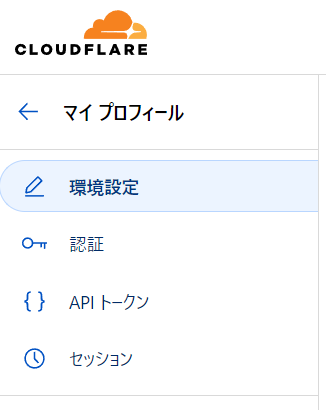注意点
この記事の内容は 2022年12月13日(火) 時点での内容です。
D1 Console とは
npm で入れられます。
使用方法
1. インストールする
npm でも yarn でもその他でもいいのでインストールします。
2. 認証する
$ d1-console login コマンドで認証します。--api-token と --account-id の入力が必須です。
$ npx d1-console login --api-token diauUyqwix --account-it 123abd652fcbsa512 D1 Console v1.4.4 Successfully logged in to Cloudflare D1!
2-1. --api-token
--api-token は「マイ プロフィール」から取得できます。D1 の編集権限は、D1 が現在アルファバージョンということもあり、明示的に追加しないとだめなので注意です(「Cloudflare Workers を編集する」セットにデフォルトで入っていない)。
2-2. --account-id
--account-id は 123abd652fcbsa512... みたいな文字列です。$ wrangler whoami で取得できます。
2-3. 認証データファイルの保存場所
認証データファイルは ~/.d1 配下に保存されています
3. $ d1-console コマンドを実行して対話コンソールに入る
あとは $ d1-console コマンドを実行して対話コンソールに入ります。だいたいいつものように操作できます。